亲爱的电脑,你有没有遇到过这样的情况:一打开电脑,Skype就自动跳出来,好像在跟你打招呼一样?别担心,这可不是什么魔法,只是Skype忽然开机启动了。今天,就让我带你一探究竟,揭开这个神秘现象的真相吧!
Skype开机启动,是何方神圣?

Skype,这个我们熟悉的通讯软件,竟然会在我们开机时自动启动。这背后,其实有着不少原因。首先,可能是你之前设置了开机启动;其次,也可能是电脑中存在病毒或恶意软件;还有可能是Skype软件本身的问题。
揭开神秘面纱,Skype开机启动的真相
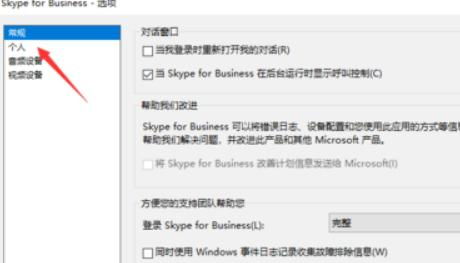
1. 设置开机启动
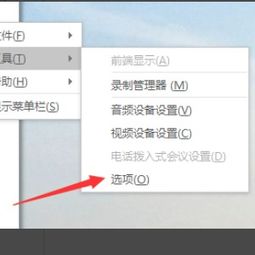
你有没有在Skype中设置过开机启动呢?如果你在“设置”中勾选了“当我登录到Windows时启动Skype”,那么开机时Skype自动启动就不足为奇了。解决方法很简单,只需在Skype的设置中取消勾选这个选项即可。
2. 病毒或恶意软件作祟
电脑中存在病毒或恶意软件,也会导致Skype开机启动。这时,你需要使用杀毒软件进行全盘扫描,清除病毒或恶意软件,然后重新启动电脑。
3. Skype软件问题
有时候,Skype软件本身存在问题,也会导致开机启动。这时,你可以尝试以下方法:
- 更新Skype:前往Skype官网下载最新版本,安装后重启电脑,看看是否还有开机启动的问题。
- 重装Skype:如果更新Skype后问题依旧,可以尝试卸载Skype,然后重新安装。
- 联系客服:如果以上方法都无法解决问题,可以联系Skype客服寻求帮助。
轻松解决,Skype开机启动不再困扰你
1. 取消开机启动
- 打开Skype,点击右上角的设置图标。
- 在展开的选项中,点击“工具”。
- 在工具页面,点击“选项”。
- 在Skype选项中,点击“个人设置”。
- 在个人设置页面,找到“当登录到Windows时自启动应用”,点击关闭。
2. 使用任务管理器
- 按下“Ctrl+Alt+delete”组合键,打开任务管理器。
- 在任务管理器中,点击“启动”选项卡。
- 找到Skype,右键点击,选择“禁用”。
3. 使用msconfig
- 按下“Win+R”键,打开运行窗口。
- 输入“msconfig”,点击确定。
- 在弹出的窗口中,点击“启动”选项卡。
- 找到Skype,取消勾选,点击“应用”和“确定”。
现在,你已经学会了如何解决Skype开机启动的问题。从此,你的电脑将不再被这个烦恼困扰,开机速度也会更快哦!
亲爱的电脑,让我们一起告别Skype开机启动的烦恼,享受更加流畅的电脑生活吧!
